So löschen Sie alle E-Mails auf einmal in der Mail-App auf iPhone und iPad
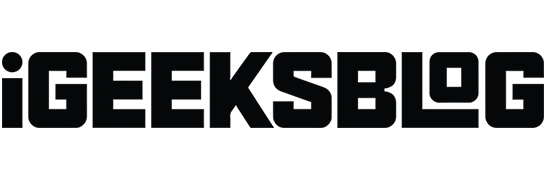
Die Mail-App ist eine der wertvollsten Apps auf Ihrem iPhone oder iPad. Dadurch können Sie alle Ihre E-Mails an einem Ort lesen und verwalten. Die App ermöglicht es Benutzern jedoch nicht, alle E-Mails mit einem einzigen Klick zu löschen. In diesem Artikel erfahren Sie, wie Sie alle E-Mails auf einmal aus der Mail-App auf Ihrem iPhone oder iPad löschen.
So löschen Sie alle E-Mails auf einmal auf dem iPhone und iPad
- Starten Sie die Mail-App auf Ihrem iPhone.
- Geben Sie Ihren Posteingang ein → klicken Sie auf Bearbeiten.
- Klicken Sie auf „Alle auswählen“, wenn Sie alle Ihre E-Mails löschen möchten. Alternativ können Sie einfach die E-Mails auswählen, die Sie löschen möchten.
- Klicken Sie unten rechts auf „Löschen“ → wählen Sie „Alle löschen“, um Ihre Auswahl zu bestätigen.
Wenn unten rechts „Archivieren“ statt „Löschen“ angezeigt wird, führen Sie die folgenden Schritte aus, um die Standardeinstellung in Ihrem Posteingang zu ändern.
Legen Sie „Löschen“ als Standardoption in Ihrem Posteingang fest.
- Starten Sie die Einstellungen-App auf Ihrem iPhone.
- Scrollen Sie nach unten und klicken Sie auf „Mail“ → wählen Sie „Konten“.
- Wählen Sie nun Ihren E-Mail-Dienstanbieter. Hier wähle ich Gmail.
- Klicken Sie auf „Konto“ → wählen Sie „Mehr“.
- Wählen Sie unter „Verworfene Nachrichten verschieben nach“ die Option „Remote-Mailbox“.
Das ist alles! In Ihrem Posteingang sehen Sie nun „Löschen“ statt „Archivieren“ und können Nachrichten bequem löschen.
Notiz. Vergessen Sie nicht, die spezifische E-Mail-ID auszuwählen, von der Sie E-Mails löschen möchten, wenn Sie über mehrere Gmail-Konten verfügen.
3 alternative Möglichkeiten zum Löschen von E-Mails aus der Mail-App auf dem iPhone oder iPad
Es gibt mehrere andere Möglichkeiten, E-Mails in der Mail-App auf Ihrem iPhone oder iPad zu löschen. Hier ist die Liste.
Zum Löschen verschieben
- Öffnen Sie die Mail-App → tippen Sie auf Bearbeiten.
- Wählen Sie die E-Mails aus, die Sie löschen möchten. Sie können auch auf „Alle auswählen“ klicken, wenn Sie alle Ihre E-Mails löschen möchten.
- Tippen Sie unten auf „Verschieben“.
- Klicken Sie auf „Papierkorb“, um alle ausgewählten E-Mails auf einmal in den Papierkorb zu verschieben.
Wischen Sie, um E-Mails auf dem iPhone und iPad zu löschen
Diese Methode ist nur anwendbar, wenn Sie jeweils eine bestimmte E-Mail löschen möchten.
- Wischen Sie auf einer bestimmten E-Mail nach links, um den Eintrag zu löschen.
- Wenn Sie jedoch mehr Kontrolle über diese E-Mail haben möchten, wischen Sie zur Hälfte nach links und wählen Sie Optionen wie „Mehr“, „Markieren“ oder „Löschen“.
Halten Sie gedrückt, um E-Mails in der Mail-App zu löschen
Diese Methode kann sehr nervig werden, wenn Sie mehrere E-Mails löschen möchten. Daher habe ich vorgeschlagen, die anderen oben genannten Methoden zu verwenden.
FAQ
Alle gelöschten E-Mails werden in den Bin-Ordner übertragen. In der Zwischenzeit wird die archivierte E-Mail in den Archivordner weitergeleitet, auf den jederzeit zugegriffen werden kann.
Gehen Sie zum Ordner „Papierkorb“ und wählen Sie die E-Mails aus, die Sie dauerhaft löschen möchten. Klicken Sie dann auf Bearbeiten → Alle auswählen → Löschen. Mit diesen Schritten werden alle E-Mails auf Ihrem iPhone dauerhaft gelöscht.
Gelöschte E-Mails bleiben 30 Tage lang im Papierkorb. Wenn E-Mails aus dem Papierkorb gelöscht werden oder abgelaufen sind, können sie nicht wiederhergestellt werden.
Fertigstellung…
Das gleichzeitige Löschen aller E-Mails in der Mail-App ist ein einfacher Vorgang, der, wie oben erwähnt, in nur wenigen Schritten erledigt werden kann. Ich hoffe, dieser Artikel hat Ihnen dabei geholfen, Ihre E-Mail-Verwaltung zu verbessern und Speicherplatz auf Ihrem Gerät freizugeben.
Wenn Sie weitere Fragen haben, lassen Sie es mich bitte in den Kommentaren wissen! Ich helfe Ihnen gerne weiter.



Schreibe einen Kommentar